
Ако повече от един човек ще работи в програмата, тогава е необходимо да настроите потребителски права за достъп. Информацията, която всяка институция използва в работата си, може да бъде най-различна. Част от информацията може лесно да се преглежда и редактира от почти всеки служител. Другата информация е по-поверителна и изисква ограничени права за достъп . Ръчната настройка не е лесна. Ето защо в професионалната конфигурация на програмата сме включили система за задаване на права за достъп до данни. Ще можете да дадете на някои служители повече възможности, отколкото на други. Така вашите данни ще бъдат напълно безопасни. Правата за достъп на потребителите се издават и лесно се отнемат обратно.

Ако вече сте добавили необходимите данни за вход и сега искате да зададете права за достъп, отидете в главното меню в горната част на програмата "Потребители" , към елемент с точно същото име "Потребители" .
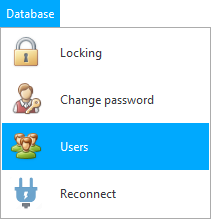
![]() Моля, прочетете защо няма да можете да четете инструкциите паралелно и да работите в прозореца, който се появява.
Моля, прочетете защо няма да можете да четете инструкциите паралелно и да работите в прозореца, който се появява.
След това в падащия списък „ Роля “ изберете желаната роля. И след това поставете отметка в квадратчето до новото влизане.
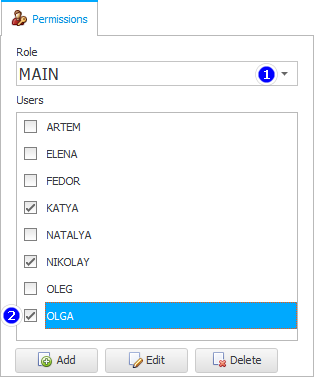
Вече сме включили потребителското име 'OLGA' в главната роля ' MAIN '. Тъй като в примера Олга работи за нас като счетоводител, който обикновено има достъп до абсолютно всяка финансова информация във всички организации.

Ролята е позицията на служителя. Лекар, медицинска сестра, счетоводител – това са все позиции, на които могат да работят хора. За всяка позиция се създава отделна роля в програмата. И за ролята ![]()
![]() достъпът до различни елементи на програмата е конфигуриран .
достъпът до различни елементи на програмата е конфигуриран .
Много е удобно, че не е необходимо да конфигурирате достъп за всеки човек. Можете да зададете роля за лекар веднъж и след това просто да присвоите тази роля на всички ваши медицински работници.

Самите роли са създадени от програмисти на " USU ". Винаги можете да се свържете с тях с такова искане, като използвате данните за контакт, посочени на уебсайта usu.kz.
![]() Ако закупите максималната конфигурация, която се нарича „ Професионална “, тогава ще имате възможност не само да свържете желания служител с конкретна роля, но и
Ако закупите максималната конфигурация, която се нарича „ Професионална “, тогава ще имате възможност не само да свържете желания служител с конкретна роля, но и ![]()
![]() промяна на правилата за всяка роля , разрешаване или забраняване на достъп до различни елементи на програмата.
промяна на правилата за всяка роля , разрешаване или забраняване на достъп до различни елементи на програмата.

Моля, имайте предвид, че според правилата за сигурност достъп до определена роля може да бъде даден само от служител, който самият е включен в тази роля.

Отнемането на права за достъп е обратното действие. Премахнете отметката от квадратчето до името на служителя и той вече няма да може да влезе в програмата с тази роля.
![]() Сега можете да започнете да попълвате друга директория, например видове реклами , от които вашите клиенти ще научат за вас. Това ще ви позволи лесно да анализирате ефективността на всеки вид реклама в бъдеще.
Сега можете да започнете да попълвате друга директория, например видове реклами , от които вашите клиенти ще научат за вас. Това ще ви позволи лесно да анализирате ефективността на всеки вид реклама в бъдеще.
Вижте по-долу за други полезни теми:
![]()
Универсална счетоводна система
2010 - 2024